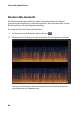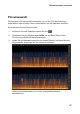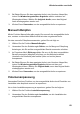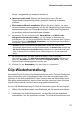Operation Manual
72
CyberLink AudioDirector
die Bereichsauswahl bei einer Audiodatei lesen Sie Bereichsauswahl.
Wenn Sie keinen Bereich auswählen, wird der gesamte Audioclip repariert.
3. Geben Sie an, ob die Reparatur auf alle verfügbaren Kanäle oder nur auf
einen Kanal angewendet werden soll. Für weitere Informationen über die
Auswahl von Kanälen lesen Sie Auswählen von Kanälen zur Bearbeitung.
4. Klicken Sie auf Clip-Wiederherstellung, um die verfügbaren Steuerungen
der Clip-Wiederherstellung anzuzeigen.
5. Wählen Sie die Menge an Qualität für die Clip-Wiederherstellung. Je
höher die ausgewählte Qualität, desto mehr Dämpfung wird auf das
Audio angewendet, und desto niedriger ist die resultierende Intensität
oder Lautstärke.
6. Bei Bedarf können Sie das reparierte Audio in der Vorschau
überprüfen, indem Sie Wiederhergestelltes Ergebnis wählen und
dann auf Wiedergabe klicken. Wählen Sie Original-Audio, wenn das
Original-Audio wiedergegeben werden soll.
7. Klicken Sie auf Anwenden, um das Audio zu reparieren.
Verwenden der Funktion Entfernen
von Knacksern
Verwenden Sie die Funktion Entfernen von Knacksern, wenn Ihre Audioclips
unerwünschte Knackser oder sonstige Geräusche enthalten.
Um das Entfernen von Knacksern für Audio zu verwenden, gehen Sie wie folgt
vor:
1. Wählen Sie die Mediendatei in der Bibliothek, die Sie reparieren möchten.
2. Verwenden Sie die Bereichsauswahl, um den Abschnitt der Audiodatei
auszuwählen, den Sie reparieren möchten. Für weitere Informationen über
die Bereichsauswahl bei einer Audiodatei lesen Sie Bereichsauswahl.
Wenn Sie keinen Bereich auswählen, wird der gesamte Audioclip repariert.
3. Geben Sie an, ob die Reparatur auf alle verfügbaren Kanäle oder nur auf
einen Kanal angewendet werden soll. Für weitere Informationen über die
Auswahl von Kanälen lesen Sie Auswählen von Kanälen zur Bearbeitung.
4. Klicken Sie auf Entfernen von Knacksern, um die verfügbaren